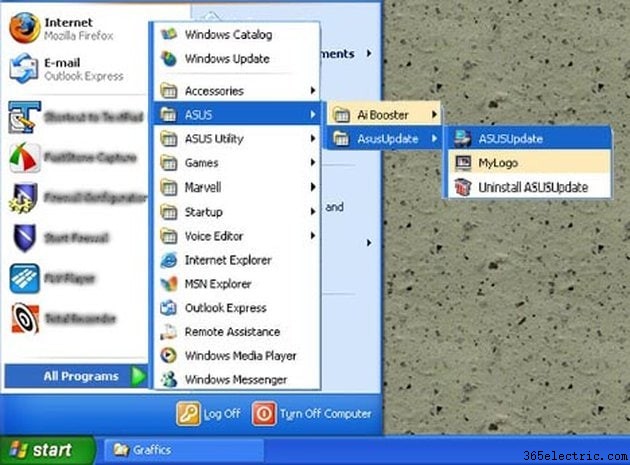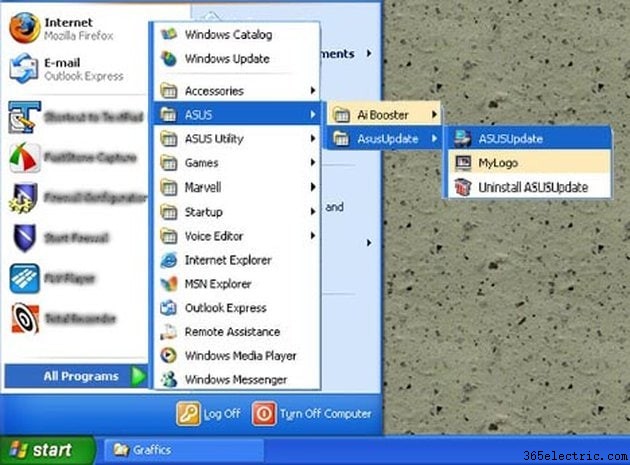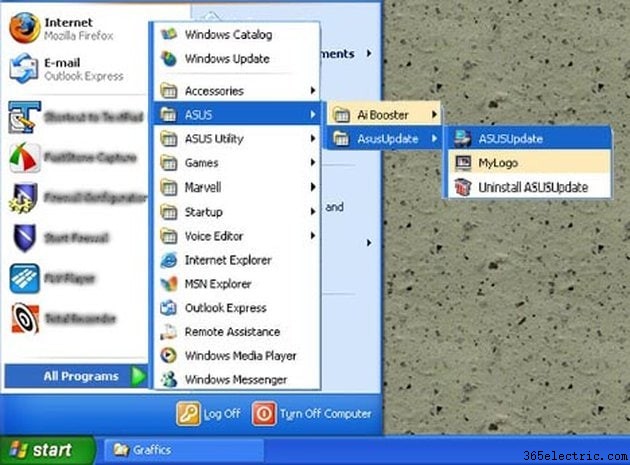
Desde a sua fundação em 1989, a ASUS ganhou reputação por produzir placas-mãe e outros componentes de alta qualidade. De acordo com algumas estimativas, até 1/3 dos computadores desktop vendidos hoje são baseados em uma placa-mãe ASUS. Eles são construídos para executar. Mas mesmo equipamentos bem feitos podem usar alguns ajustes se e quando surgirem problemas de compatibilidade. Uma atualização do BIOS pode ser tudo o que um usuário precisa para resolvê-los. Embora não seja isento de riscos, o processo é bastante fácil.
Etapa 1
Insira um disquete inicializável ou uma unidade USB.
Etapa 2
Copie o arquivo BIOS atualizado para o disquete ou unidade USB. (Observação:o arquivo BIOS e os arquivos de inicialização devem caber em um disquete. Se o arquivo BIOS for muito grande para caber nos arquivos de inicialização, considere usar o método EZ Flash descrito abaixo.)
Etapa 3
Insira o CD de suporte da placa-mãe na unidade óptica.
Etapa 4
Copie AFUDOS.EXE do CD para um disquete ou unidade USB.
Etapa 5
Reinício.
Etapa 6
Quando o prompt do DOS aparecer, digite o seguinte:afudos /i[nome do arquivo BIOS]Por exemplo, "p4c800b.rom" pode ser o nome do novo arquivo BIOS. "afudos /ip4c800b.rom" é o comando que irá instalá-lo.
Etapa 7
Espere. Seu monitor exibirá o progresso da atualização com uma série de mensagens:"Lendo arquivo", depois "Apagando flash" e depois "Gravando flash". A mensagem "escrevendo flash" será seguida por um contador de porcentagem que informa até que ponto a gravação prosseguiu. A mensagem final será "Verificando flash". NÃO desligue ou reinicie em nenhum momento deste processo ou você arruinará sua placa-mãe.
Etapa 8
Após a conclusão da atualização, o utilitário retornará ao prompt do DOS. Remova o disquete e reinicie.
Etapa 9
Entre no menu do BIOS e carregue “Setup Default”.
Etapa 10
Salve e reinicie. Voce terminou.
Etapa 11
Copie seus novos arquivos do BIOS para um disquete ou unidade USB.
Etapa 12
Reinício. Quando o sistema estiver no POST, pressione "Alt" + "F2" para entrar no EZ-Flash. Alternativamente, em placas-mãe de modelos mais recentes, você pode pressionar "Delete" para entrar na configuração do BIOS e acessar o EZ-Flash na opção "Ferramentas" na barra de navegação. (Selecione Ferramentas> ASUS EZ Flash 2> SIM)
Etapa 13
Aguarde o sistema verificar as informações atuais do BIOS.
Etapa 14
Insira seu disquete ou USB com o novo arquivo BIOS.
Etapa 15
Selecione a letra da unidade com o arquivo de atualização do BIOS e selecione o arquivo.
Etapa 16
Aguarde o sistema verificar o arquivo de atualização.
Etapa 17
Após a conclusão da verificação do arquivo, clique em "Sim" para atualizar seu BIOS.
Etapa 18
Espere. Deixe o procedimento de atualização ser executado até terminar. Não desligue ou reinicie ou você vai arruinar sua placa-mãe.
Etapa 19
Quando a atualização estiver concluída, remova o disquete ou unidade USB e reinicie.
Etapa 20
Entre no menu do BIOS e carregue “Setup Default”.
Etapa 21
Reinício. Voce terminou.
Etapa 22
Se ainda não estiver instalado, instale o utilitário ASUS Update. Você pode baixá-lo ou usar a cópia no CD de suporte da sua placa-mãe.
Etapa 23
Feche todos os aplicativos do Windows, se algum estiver em execução.
Etapa 24
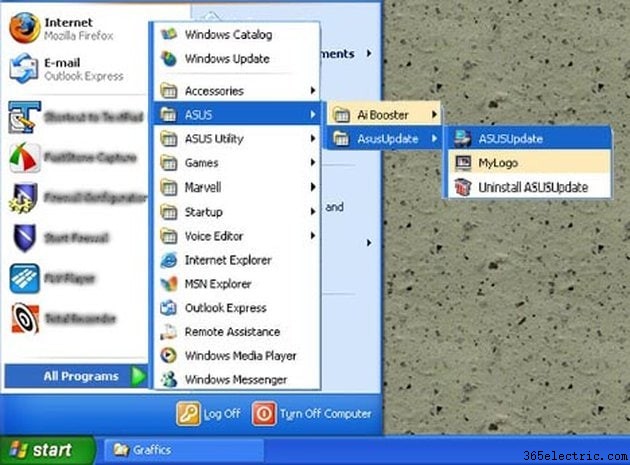
Inicie o utilitário ASUS Update na área de trabalho do Windows clicando em "Iniciar>Programas>ASUS>ASUSUpdate>ASUSUpdate". A janela principal "ASUS Update" aparecerá.
Etapa 25
Selecione "Atualizar BIOS" no menu suspenso "Opção da Internet". Clique em "Avançar".
Etapa 26
Selecione o site de FTP da ASUS mais próximo de você, ou escolha “Auto Select”. Clique em "Avançar".
Etapa 27
No site FTP, selecione a versão do BIOS que você deseja baixar. Clique em "Avançar".
Etapa 28
Inicie a atualização. Aguarde a conclusão.
Dica
Nem todas as placas-mãe ASUS suportam EZ Flash. Se o seu não tiver, você terá que completar a atualização do BIOS usando um utilitário flash do DOS como o AFUDOS.EXE. Não faça overclock do sistema/CPU durante uma atualização do BIOS. Carregue "Setup Default" no menu do BIOS antes de uma atualização do BIOS. Após a conclusão de uma atualização do BIOS, reinicie, entre no menu do BIOS e carregue "Setup Default" novamente. Se você usa o ASUS Update Utility, certifique-se de ter privilégios de "Administrador" em seu sistema Windows (WinNT4/2000/XP). Se você usar o ASUS Update Utility, use sempre a versão mais atualizada. O utilitário é capaz de se atualizar pela Internet. Se você usar o ASUS Update Utility, desative qualquer software antivírus instalado.
Aviso
Atualize o BIOS somente se tiver problemas e tiver certeza de que a nova revisão do BIOS os resolverá. O descuido durante o processo de atualização pode causar mais problemas com sua placa-mãe, inclusive torná-la inutilizável. AFUDOS.EXE (descompactado) só pode ser executado no modo DOS, não a partir de um prompt do MS-DOS em um sistema operacional Windows. Se você deseja fazer backup ou atualizar seu BIOS, você deve ter um disco DOS inicializável. As conversas do quadro de mensagens sugerem que a atualização pela Internet usando o ASUS Update Utility (o terceiro método descrito aqui) não é muito confiável. Prossiga por sua conta e risco.